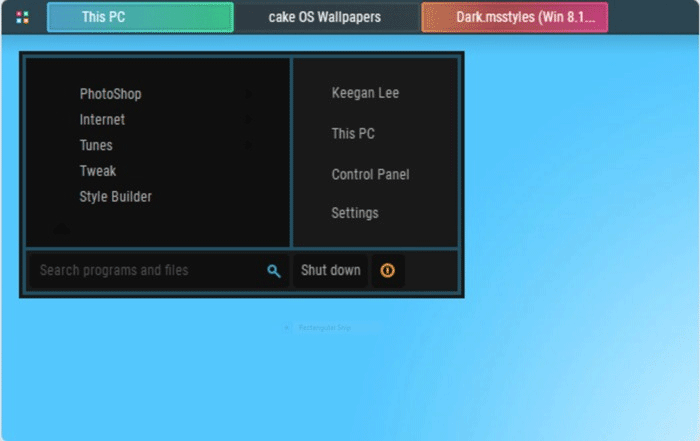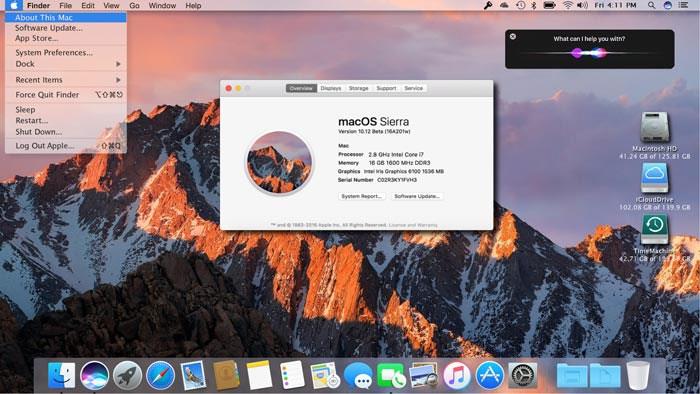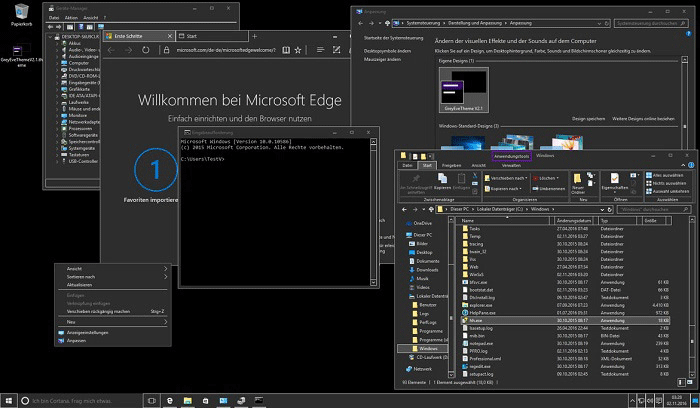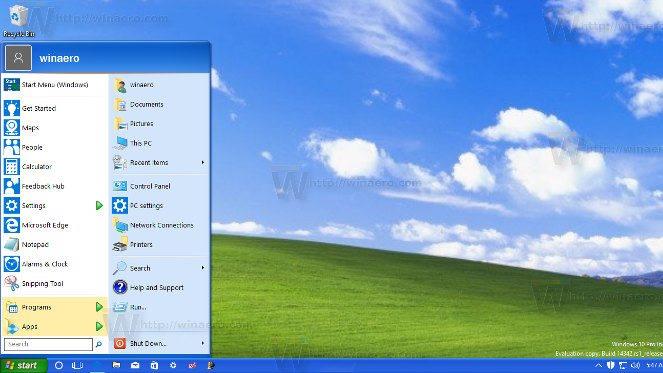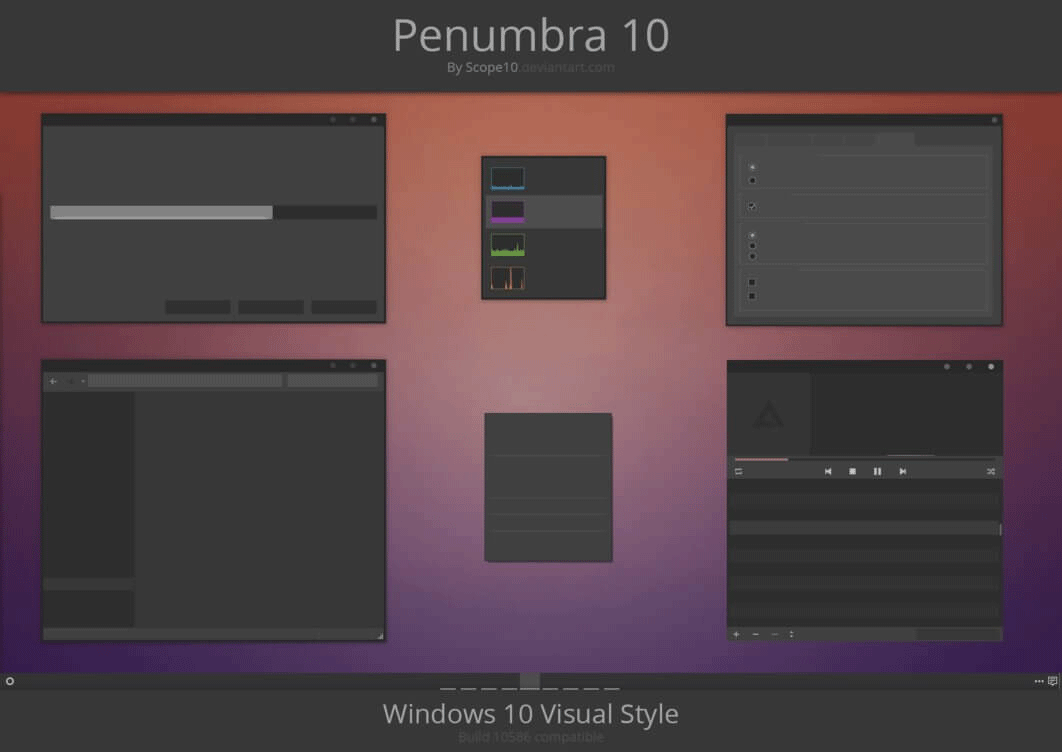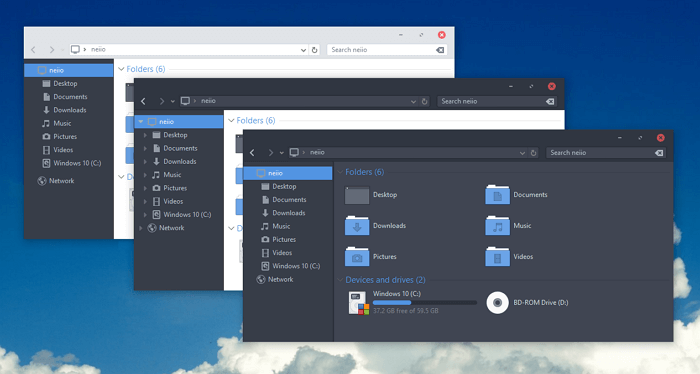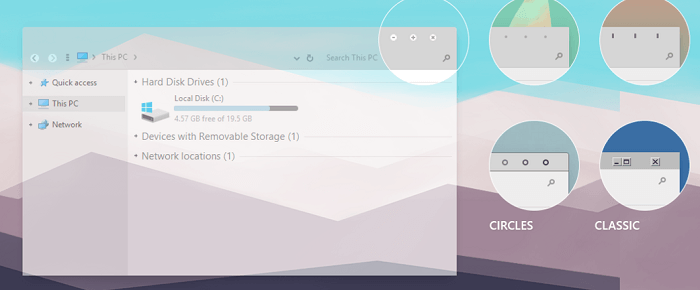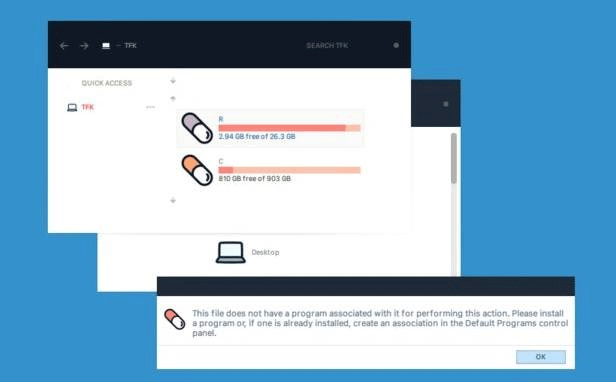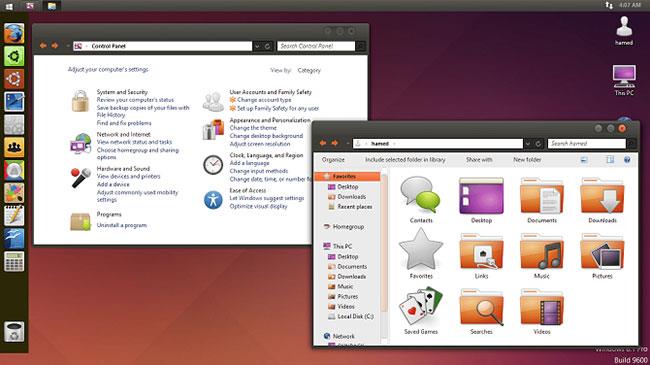С точки зрения тем и визуальных функций Windows 10 не считается такой супернастраиваемой платформой, как Linux. Однако для Windows 10 по-прежнему есть множество тем на выбор. Ищете ли вы ностальгическую тему или что-то более изысканное, в этом списке вы обязательно найдете тему, которая вам понравится.
Если вы не знаете, как установить тему Windows 10, обратитесь к статье « Как использовать тему в Windows 10» , чтобы узнать, как это сделать.
Красивая тема для Windows 10.
1. Рабочий стол от Jonatica-andl
https://www.deviantart.com/jonatica-andi/art/Desktop-692390342
Когда вы посмотрите на тему Джонатики-андл, вы наверняка сразу же очаруетесь. Тема выглядит великолепно благодаря сфокусированным значкам на панели задач и док-станции в стиле Mac сверху, что создает элегантный вид.
Наверняка вам понравится функция OSD (экранное меню), отображающая важную информацию, такую как процессор , память, использование жесткого диска , а также скорость Интернета. И вам понравится стильное отображение даты в центре верхнего экрана этой темы. Плюсом темы рабочего стола Jonatica-andl является то, что она имеет удобную панель поиска Google.
2. тортОС
https://www.deviantart.com/niivu/art/cakeOS-760118003
CakeOS с комбинацией кнопок, значков и бело-черной темы для окон представляет собой элегантную тему, которая привносит новый опыт в Windows 10. Трудно сравнивать cakeOS с чем-либо еще, она имеет яркие и смелые цвета в стиле ретро, которые выделяют ее. вне. Даже кнопка «Пуск» вносит существенные изменения, сохраняя при этом цвет логотипа Windows.
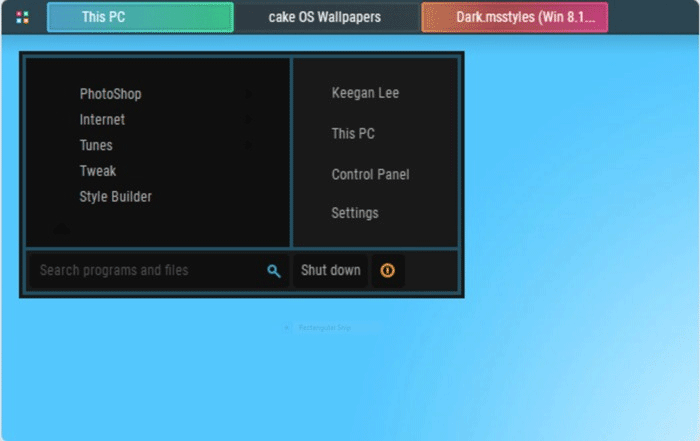
Вы можете внести другие изменения в эту тему, например выбрать окна без полей, с окантовкой или закругленными углами, изменить форму кнопок при наведении на окно. Вы также можете выбрать закругленные угловые кнопки окна (стиль macOS) или квадратные кнопки в стиле Windows.
3. macOS Сьерра
https://www.deviantart.com/peterrollar/art/macOS-Sierra-for-all-Windows-OS-624954743
Одна из вещей, на которую жалуются пользователи, переходящие с Mac на Windows, — это дизайн пользовательского интерфейса, который сильно отличается от того, к чему они привыкли.
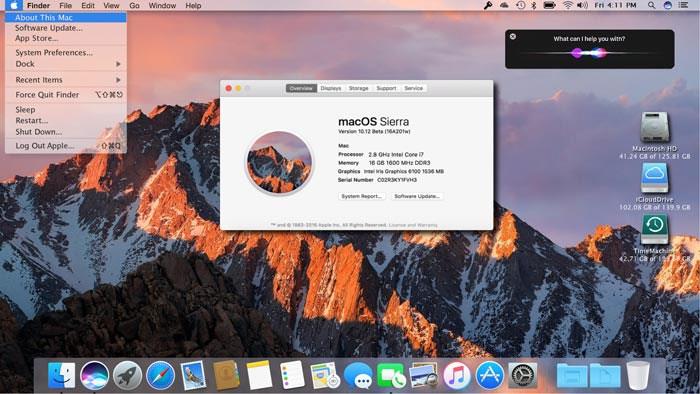
Вместо того, чтобы изучать, как работает Windows, почему бы не перенести пользовательский интерфейс macOS в Windows 10? От центра уведомлений до панели запуска, экрана блокировки и элементов управления окнами в верхнем левом углу экрана, а не в верхнем правом углу, macOS Sierra — одна из тем, которая лучше всего воспроизводит работу Mac в Windows. Визуально он почти идеален, хотя некоторых людей раздражают избыточные опции, такие как Apple Software Update.
Вы можете использовать эту тему во всех версиях Windows, от Windows XP до Windows 10.
4. Серые темы Евы
https://www.deviantart.com/eversins/art/GreyEveTheme-FINAL-Windows-10-High-Contrast-Theme-643504863
GreyEveTheme , одна из лучших темных тем для Windows 10 за последнее время, делает Windows 10 более приятной для глаз в черно-сером цвете. Для тех, кому не нравится белый фон в таких окнах, как «Проводник» и «Настройки», это идеальная тема для вас.
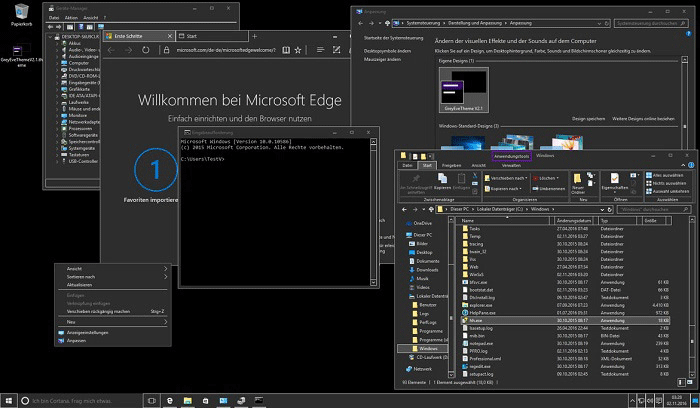
Следует отметить, что в этой теме нет изменений интерфейса или дизайна. Это связано с дизайном Windows 10.
5. Windows ХР
Далее идет самая ностальгическая и любимая тема в истории Windows — Windows XP.
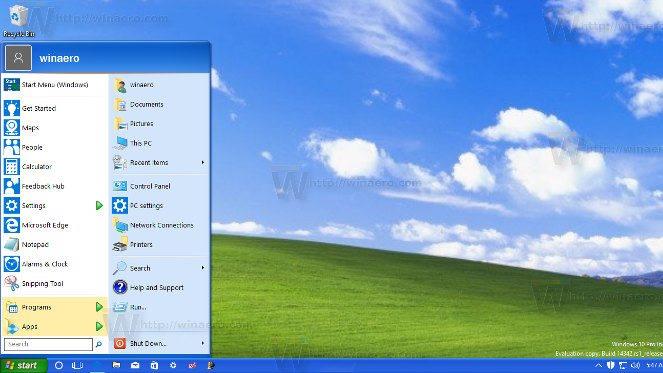
Чтобы получить подлинный интерфейс Windows XP, вам понадобится Classic Shell, необходимый инструмент настройки для Windows 10. Затем загрузите комплект Classic Shell XP для Windows, чтобы получить немодифицированный интерфейс XP.
Обратитесь к статье Как перенести интерфейс Windows XP в Windows 10 , чтобы узнать, как это сделать.
6. Полутень
https://www.deviantart.com/scope10/art/Penumbra-10-Windows-10-visual-style-568740374
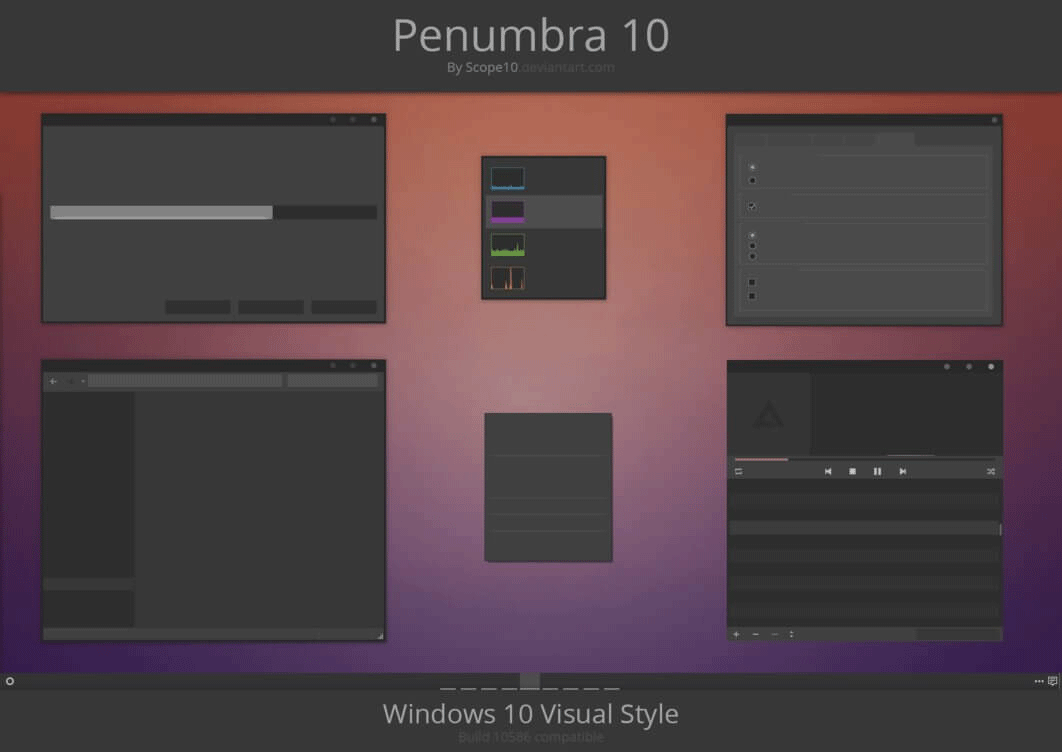
Как и другие темы в этом списке, Penumbra не принадлежит Microsoft. Вам необходимо следовать приведенным выше инструкциям, чтобы установить эту тему в Windows 10. Но после установки вы получите красивую темную тему, подходящую для использования в ночное время.
7. Дуга
https://www.deviantart.com/niivu/art/ARC-X-Windows-10-Theme-772549960
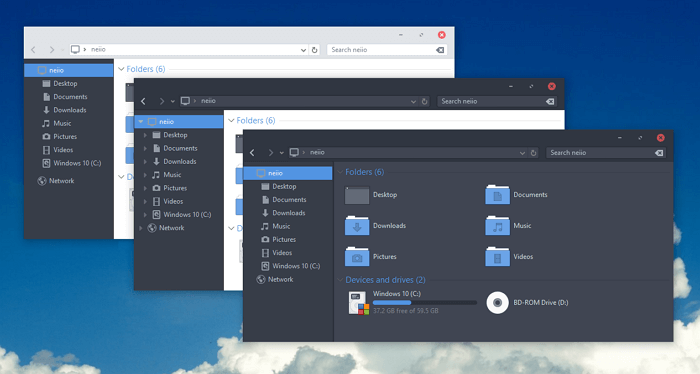
Arc включает в себя несколько вариантов черно-белой темы. Для максимальной эффективности вам следует установить пакет значков Arc вместе с этой темой.
8. Упростите 10
https://www.deviantart.com/dpcdpc11/favourites/76336302/My-Windows-10-Themes-Packs
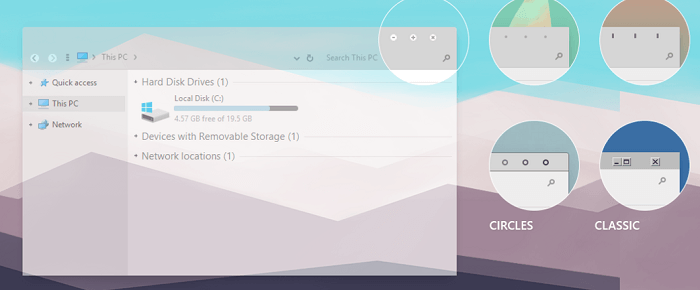
Simplify 10 на самом деле представляет собой пакет тем Windows 10, ориентированный на простоту. Он максимально выравнивает интерфейс Windows, используя оттенки серого и белого для различения различных частей пользовательского интерфейса. Это также сводит к минимуму элементы управления окнами.
9. ЛАБОРАТОРИЯ
http://scope10.deviantart.com/art/LAB-Windows-10-Visual-Style-634351799
Главное визуальное изменение LAB — это черная полоса, которая проходит через верхнюю часть каждого тематического окна. Это также значительно снижает контрастность во всей системе и восстанавливает большую часть пользовательского интерфейса.
10. Гимн второй
http://scope10.deviantart.com/art/ANTHEM-TWO-Windows-10-588388695
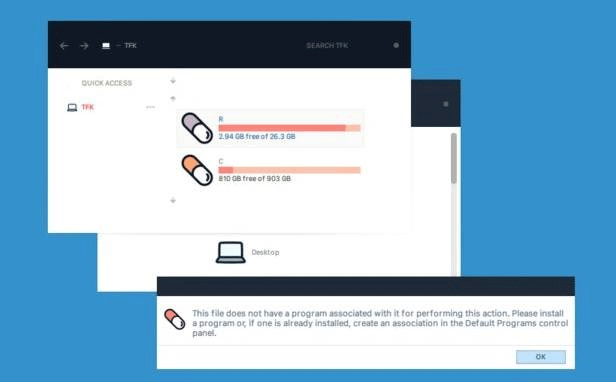
Как и LAB, Anthem Two также добавляет черную полосу вверху всех тематических окон. Однако он не снижает контрастность так сильно, как LAB, что немного облегчает работу глаз.
11. 3D-тема
https://themepack.me/theme/3d/
3D-тема
3D-тема, доступная в ThemePack, содержит 17 обоев высокого разрешения. Все обои создают иллюзию 3D-графики. Все изображения абстрактны (хотя некоторые из этих вариантов вдохновлены сферами и кубами).
Чтобы использовать 3D-тему, поместите файлы в папку %windir%/Resources/Themes. Вы можете использовать все 17 изображений одновременно; Щелкните правой кнопкой мыши на рабочем столе и выберите «Следующий фон рабочего стола» , чтобы перейти к другим параметрам.
12. МакДок
https://www.deviantart.com/protheme/art/macDock-750498049

МакДок
Самый известный аспект операционной системы macOS — это док-станция. Он обеспечивает быстрый доступ ко всем часто используемым приложениям. Панель задач Windows работает аналогичным образом, но если вы ищете ощущение, похожее на Mac, вам, вероятно, стоит попробовать использовать macDock.
Как следует из названия этой темы, она добавляет док-станцию в стиле Mac в нижнюю часть экрана. Эта тема заменит существующую панель задач, и вы сможете настроить панель задач для отображения приложений, которые хотите видеть.
Более того, macDock также поставляется с множеством готовых к использованию приложений для Mac, включая виджеты, Launchpad, Siri, Finder и Exposé. У него даже есть 3 варианта и интерфейс перетаскивания.
Возьмите установочные файлы с DeviantArt и запустите EXE-файл, чтобы начать.
13. Набор тем аниме.
https://themepack.me/category/anime/

Набор тем аниме
Аниме, кажется, становится все популярнее с каждым днем. Поэтому, вероятно, неудивительно, что вы можете найти массу аниме-тем для Windows 10. В ThemePack вы можете получить темы для всех ваших любимых звезд и шоу, включая Gintama, Vegeta, Evangelion и Haikyuu.
14. Метеоритные дожди
https://www.microsoft.com/vi-vn/p/meteor-showers/9n7047xdq4bs?activetab=pivot:overviewtab
Некоторые из лучших тем для Windows 10 можно бесплатно загрузить в Microsoft Store. На выбор предлагаются десятки тем (включая некоторые платные варианты).
Одна из самых популярных бесплатных тем в Магазине — «Метеоритный дождь». Он предлагает на выбор 18 изображений падающих звезд, или вы можете указать Windows циклически просматривать все 18 изображений с заранее заданными интервалами.
Некоторые другие темы этой темы включают леса, городские пейзажи, реки и озера, а также животных.
15. Флэттастик
https://skinpacks.com/flattastic-theme-for-win10/

Флэттастик
Как следует из названия темы, Flattastic удаляет градиентные цветовые палитры и другие элементы дизайна, которые создают впечатление кривизны, и заменяет весь экран плоским интерфейсом.
Тема имеет 16 различных версий (8 вариантов светлого цвета и 8 вариантов темного цвета). Вы получите доступ ко всем 16 версиям, если вставите соответствующие файлы в C:\Windows\Resources\Themes.
16. Пакет скинов Ubuntu
https://skinpacks.com/ubuntu-skinpack-for-windows-78-110-rs6/
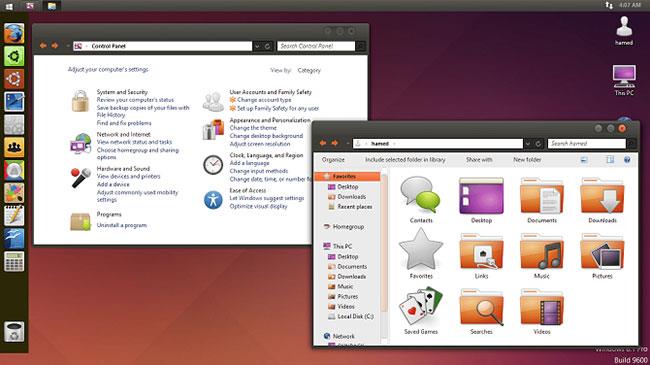
Скинпак Ubuntu
Квантриманг рассматривал возможность сделать Windows похожей на macOS, но как насчет того, чтобы сделать Windows похожей на Linux? Если вам нужна функциональность Windows, похожая на Linux, рассмотрите Ubuntu SkinPack.
Помимо Windows 10, Ubuntu SkinPack также поддерживает Windows 7 и Windows 8.
Узнать больше: